Drucker zieht Papier nicht ein: 15 Tipps zur Fehlersuche

Wenn dein Drucker das Papier nicht einzieht, musst du nicht gleich verzweifeln. Es gibt eine ganze Reihe von Möglichkeiten, mit denen du schnell der Ursache von Fehlern mit dem Papiereinzug auf die Spur kommen und sie beseitigen kannst.
Meist liegt das Problem am Papierfach, Fremdkörper oder Verschmutzungen behindern den Einzug. Es können dich aber auch u. a. das Papier selbst oder seine Fixierung, eine nicht richtig geschlossene Papierkassette, Papierstau oder defekte Walzen mit einem ausgefallenen Papiereinzug ärgern.
Probiere unsere folgenden Tipps zur Behebung dieses Druckerproblems nacheinander aus. In den meisten Fällen wirst du den Fehler damit finden und kannst deine benötigten Dokumente ausdrucken.
Inhaltsverzeichnis
- Tipp - Drucker zieht Papier nicht ein, weil er kein Papier hat
- Tipp - Hast du das Papier zu fest fixiert?
- Tipp - Ist eventuell die Papierkassette offen?
- Tipp - Stimmt die Menge beim Papiervorrat? Stichwort Füllhöhe
- Tipp - Drucker zieht Papier nicht ein, weil es feucht wurde
- Tipp - Zu trockenes Papier kann ebenfalls die Ursache sein
- Tipp - Hast du Spezialpapier falschherum eingelegt?
- Tipp - Drucker zieht Papier nicht ein, weil es zu dick ist
- Tipp - Passt das Papierformat zu deinem Drucker?
- Tipp - Schließe einen Papierstau im Inneren des Druckers aus!
- Tipp - Wirf einen prüfenden Blick auf das gesamte Druckwerk!
- Tipp - Verursachen Verschmutzungen die Druckerprobleme?
- Tipp - Hat die Alterung den Transportwalzen zugesetzt?
- Tipp - Hat dein Drucker Strom und Kontakt zum Rechner?
- Tipp - Drucker zieht Papier nicht ein, weil Treiber fehlen
Tipp 1: Drucker zieht Papier nicht ein, weil er kein Papier hat

Es klingt banal, aber es gibt immer wieder Druckerbesitzer, die nach unzähligen anderen Fehlerquellen an ihrem Gerät suchen, bevor sie einen Blick in die Papierzufuhr oder in die Papierkassette werfen.
Wenn dein Drucker kein Papier einzieht, solltest du deshalb zuerst im dafür orgesehenen Fach den Papiervorrat prüfen.
Wichtig:
- In der Papierzufuhr reicht ein einzelnes Blatt für den Druckvorgang aus, wenn du nur eine Seite ausdrucken möchtest.
- In der Kassette sollten jedoch mindestens fünf Blätter liegen, denn den Mechaniken fällt es bei einigen Modellen schwer, die letzten Blätter in der Kassette zu greifen.
Am besten legst du ausreichend Papier ein, der Papierstapel darf jedoch nicht die maximale Füllhöhe überschreiten, denn auch das kann zu einem Problem beim Papiereinzug werden.
Tipp 2: Hast du das Papier zu fest fixiert?

In den Papierkassetten finden sich bei den meisten Druckermodellen zwei kleine Kunststoffschieber, mit denen du das Druckerpapier mittig ausrichten kannst, die Schieberegler. Tatsächlich können diese Regler zum Problem beim Papiereinzug deines Geräts führen:
- Haben die Schieberegler zu viel Spielraum, zieht der Drucker das Papier meistens schief ein.
- Hast du sie zu fest an den Papierstapel geschoben, können sich die Blätter dort verhaken. Die Folge ist, dass dein Drucker das Papier nicht aus der Kassette herausbekommt, der Einzug wird durch zu viel Druck behindert.
Prüfe die optimale Stellung der für die Ausrichtung zuständigen Schieberegler, indem du mit der Hand ein einzelnes Blatt nach vorn herausziehst. Tipp: Wenn du es an der Schmalseite mittig greifst, darf es sich beim Herausziehen nicht verklemmen oder mit Längswellen verformen.
Tipp 3: Ist eventuell die Papierkassette offen?
Wenn du die Papierkassette nicht ordnungsgemäß geschlossen hast, kann dein Drucker das Papier nicht entnehmen. Die Transportsysteme sind millimetergenau auf die Lage des Papiers in der Kassette ausgerichtet.
Ist die Papierkassette nicht richtig eingerastet, stimmt die Lage des Papiers nicht und die Einzugsrollen greifen ins Leere. Deshalb solltest du nachschauen, ob du die Papierkassette ordnungsgemäß geschlossen hast.
Prüfe bei der Gelegenheit gleich, ob möglichweise eine der Wartungsklappen am Drucker noch offen ist. Bei nicht geschlossenen Wartungsklappen ist dein Drucker insgesamt nicht betriebsbereit.
Beachte: Bei einem geschlossenen Papierfach zieht der Drucker das Papier nicht ein, wenn du den Stapel schief eingelegt hast. Korrigiere den Papierstapel, damit es mit dem Einzug klappt.
Tipp 4: Stimmt die Menge beim Papiervorrat? Stichwort Füllhöhe

Neben der bereits genannten Mindestmenge beim Papier solltest du auch eine maximale Füllhöhe in der Papierzufuhr und der Papierkassette beachten.
Die meisten Papierkassetten haben kleine Kunststoffnasen oben an den beiden Elementen zur Ausrichtung des Papiers. Dein Papierstapel darf keinen Druck auf diese Nasen ausüben. Ist das der Fall, klemmt das Papier dort fest und die Transporteinheiten können es nicht bewegen.
Wenn dein Drucker das Papier nicht einzieht, weil du die Kassette überfüllt hast, solltest du ein paar Blätter aus dem Fach entnehmen, den Papierstapel neu ausrichten und den Druckvorgang nach dem Schließen und Einrasten der Kassette erneut starten.
Tipp 5: Drucker zieht Papier nicht ein, weil es feucht wurde
Wenn Papier feucht ist, weichen die Zellstofffasern auf. Damit werden auch die Hilfsstoffe aktiviert, mit denen die Fasern beim Walzen verbunden werden. Die Konsequenz ist, dass mehrere Blätter miteinander verkleben. Dadurch können die Transportwalzen das Papier nicht mehr vorwärts schieben. In der Folge kommt es zu einem Papierstau im Papierfach oder der Kassette.
Nimm das (ehemals) feuchte Druckerpapier heraus und ersetze es durch trockene Blätter.
Feuchtes Papier ergibt sich beispielsweise bei einer Lagerung in Räumen mit hoher Luftfeuchtigkeit. Es muss also nicht beim Transport einem Regenschauer ausgesetzt gewesen sein, wobei natürlich Regen und Nebel (der extrem hohe Luftfeuchtigkeit bedeutet) auch zu (nicht zwingend bemerkbar) verklebtem Druckerpapier führen können.
Tipp: Lagere daher Papier für dein Gerät bei einem moderat trockenen Raumklima in seiner geschlossenen Verpackung. Als optimales Raumklima werden 20°C und eine relative Luftfeuchte von ca. 50 Prozent empfohlen.
Hinweis: Solltest du deinen Drucker in Räumen mit feuchtem Raumklima betreiben und häufiger mit Fehlermeldungen aufgrund von Papier konfrontiert sein, wirkt dagegen meist nur ein Standortwechsel in eine trockenere Umgebung und gegebenenfalls eine Klimaanlage.
Tipp 6: Zu trockenes Papier kann ebenfalls die Ursache sein
Dein Drucker zieht das Papier nicht ein, wenn du es zu trocken gelagert hast. Trockene Papierfasern neigen zur statischen Aufladung. Dadurch verstärkt sich die Haftung der Blätter aneinander. Das passiert besonders oft, wenn du das Papier zum Nachfüllen aus einem Raum mit einer anderen Temperatur als am Standort deines Druckers geholt hast. Das Papier sollte deshalb die Temperatur vor dem Einlegen in den Drucker angleichen können.
Für Abhilfe sorgt neben einem Austausch des Papiers ein einfacher Trick: Nimm den Papierstapel aus dem Drucker und blättere ihn nacheinander an allen vier Ecken nach dem Vorbild des „Daumenkinos“ durch. Dadurch lösen sich die Blätter voneinander. Durch den Kontakt mit deinen Händen werden außerdem die statisch bedingten Ladungsunterschiede ausgeglichen und abgeleitet.
Auch hier nochmal der Hinweis, dass Papier am besten bei einem Raumklima mit einer Temperatur von 20°C und einer relativen Luftfeuchte von ca. 50 Prozent gelagert werden sollte.
Tipp 7: Hast du Spezialpapier falschherum eingelegt?
Für einige Zwecke wird einseitig beschichtetes Papier verwendet. Die Beschichtung dient einer Steigerung der Qualität des Drucks beispielsweise beim Fotodruck und dem dazugehörenden Fotopapier. Die Oberflächen von Fotopapieren und anderen Spezialpapieren sind besonders glatt, während die Rückseite für einen optimalen Transport im Drucker normale Papierstrukturen aufweist.
Wenn du das beschichtete Papier falsch herum einlegst, kommt es sehr häufig vor, dass der Drucker das Papier nicht einzieht, weil die Reibung zwischen der glatten Beschichtung und den Walzen des Papiertransportsystems (Einzugswalzen) zu gering ist. Bei falsch eingelegtem Fotopapier wäre ein trotzdem stattfindender Einzug besonders ärgerlich, da der Ausdruck misslingt und wertvolle Tinte vergeudet wäre.
Schau nach, ob das Papier (Fotopapier, Spezialpapier) richtig herum im Papierfach oder der Kassette liegt und korrigiere einen eventuellen Einlegefehler.
Tipp 8: Drucker zieht Papier nicht ein, weil es zu dick ist
Nicht jeder Drucker ist darauf ausgelegt, schweres Spezialpapier zu verarbeiten. Bei einigen Modellen kannst du zudem Spezialpapier nur aus einem eigens dafür vorgesehenen Papierfach verarbeiten.
Lies dir deshalb die technischen Spezifikationen im Handbuch durch und prüfe, ob das bei deinem Drucker so ist.
Dort findest du auch Angaben dazu, welche Papierstärken (oder besser Flächengewichte) dein Drucker verarbeiten kann, denn: Nicht nur sehr dickes Papier kann deinem Drucker Probleme bereiten, sondern auch dünnes Papier (Flächengewicht weniger als 80 Gramm pro Quadratmeter) wird oftmals nicht eingezogen. In diesen Fällen bleibt dir nur eine Lösung: Du musst Druckerpapier in der Qualität besorgen, die für die Verarbeitung in deinem Laserdrucker, Tintenstrahldrucker oder Multifunktionsgerät geeignet ist und somit das Papier von den Einzugswalzen optimal transportiert werden kann.
Tipp 9: Passt das Papierformat zu deinem Drucker?

In den meisten Druckern hast du im Papierfach und der Papierkassette etwas Spielraum. Diese "Luft" dient dazu, den Nutzerkomfort beim Nachfüllen zu erhöhen. Die maximale Breite kannst du allerdings in der Regel nicht nutzen, weil sie vom Druckwerk und den für den Papiertransport zuständigen Mechaniken nicht unterstützt wird.
Das heißt, du musst darauf achten, welche Papierformate du in deinem Drucker verarbeiten kannst. Einige in Europa verkaufte Drucker und Multifunktionsgeräte kommen beispielsweise mit dem amerikanischen Legal-Format nicht klar, denn die Blätter sind sechs Millimeter breiter als ein Blatt im Format DIN A4 und passen nicht durch den Papierschacht, ergo, das Papier wird nicht eingezogen. Beim Ledger-Format könnte es Probleme beim Einzug geben, weil dieses Druckerpapier 18 Millimeter schmaler als das europäische Format DIN A3 ist.
Schaue im Handbuch deines Geräts (oder online beim Hersteller) nach, welche Papier-Formate dein Drucker verarbeiten kann.
Allerdings: Wenn dein Druckwerk diese Größen beherrscht, ist es wichtig, dass du spätestens vor dem Druckauftrag für deine Dokumente das korrekte Papierformat einstellst. Dazu musst du in die Einstellungen deines Druckers gehen und das aktuell verwendete Format einstellen.
Tipp 10: Schließe einen Papierstau im Inneren des Druckers aus!
Wenn der Drucker das Papier nicht einzieht, obwohl keine Fehler der bisher genannten Art vorliegen, könnte ein Papierstau an anderer Stelle verantwortlich sein.
Prüfe, ob dem so ist:
- Trenne das Gerät vom Strom.
- Öffne deshalb die Wartungsklappen deines Druckers.
- Schau nach, ob im Papierschacht und im gesamten Papiertransportsystem eventuell irgendwo ein Blatt hängengeblieben ist und ziehe es vorsichtig heraus.
- Achte darauf, dass dabei keine Ecken oder Kanten abreißen und in den Transportmechaniken hängenbleiben.
- Suche bei dieser Gelegenheit gleich auch andere Fremdkörper im Papierschacht und im gesamten Druckerinneren, welche den Papiertransport beeinträchtigen könnten, und entferne sie.
- Hat dein Drucker eine Duplexeinheit für den doppelseitigen Druck, musst du diese ebenfalls nach einem Papierstau und Fremdkörpern absuchen.
Extra-Tipp: Wie du bei Papierstau vorgehen und vor allem wie du ihn vermeiden kannst, haben wir ausführlich für dich in unserem verlinkten Ratgeber "Papierstau beheben" zusammengefasst.
Tipp 11: Wirf einen prüfenden Blick auf das gesamte Druckwerk!

Die meisten Drucker signalisieren mit speziellen Anzeigen (Fehlermeldungen), wenn am Druckwerk etwas nicht stimmt. Diese Fehlermeldungen und Anzeigen können jedoch auch ausfallen.
Wenn dein Drucker kein Papier einzieht, kann es daran liegen, dass er insgesamt nicht betriebsbereit ist. In vielen Fällen sind nicht korrekt eingesetzte Patronen, Tonerkartuschen und Kassetten mit Bildtrommeln die Fehlerursache. Prüfe also, ob alle Teile richtig sitzen und ob noch Tinte in den Patronen bzw. Toner in den Kartuschen ist.
Tipp 12: Verursachen Verschmutzungen die Druckerprobleme?
Stellst du fest, dass dein Drucker kein Papier einzieht, kommen Schmutzanlagerungen an den Transportwalzen in Frage. Papierstaub und Zellstofffasern des Papiers (besonders stark tritt solches bei Papier von minderer Qualität auf) sowie Tonerstaub und Hausstaub sind u. a. die Missetäter.
Die Walzen sind meist hellgrau. Weisen sie dunkelgraue oder schwarze Stellen auf, sind das eindeutige Hinweise auf unerwünschte Anlagerungen. Manchmal hinterlassen sie auch Verunreinigungen auf dem Papier. In der Summe macht der Schmutz die Oberflächen glatt bzw. weniger griffig, sodass sich die Reibung zwischen den Walzen und dem Papier verringert.
Die Anlagerungen aus Papierstaub, Zellstofffasern, Toner und ähnlichem an den Transportwalzen kannst du mit etwas destilliertem Wasser und einem fusselfreien Tuch entfernen. Achte bim Reinigen darauf, dass das Tuch nicht zu feucht ist und wische die Walzen mit einem trockenen, ebenfalls fusselfreien Tuch trocken. Zusätzlich solltest du nach der Reinigung bis zum nächsten Druckvorgang ein wenig warten, bis Restfeuchtigkeit an der Luft getrocknet ist.
Dieses Video zeigt, wie effektiv die Reinigung der Transportwalze sein kann:
Tipp 13: Hat die Alterung den Transportwalzen zugesetzt?
Durch die regelmäßige Benutzung entsteht Abrieb an den Transportwalzen (Einzugswalze/n). Er kann im Laufe der Zeit dazu führen, dass die Oberflächen glatt werden. Dann reicht die Reibung für den Papiertransport nicht mehr aus. Das kannst du mit dem Finger fühlen.
- Die zu glatten Oberflächen der Walzen kannst du mit feinem Sandpapier vorsichtig aufrauen. Sauge aber bitte anschließend das Druckerinnere behutsam mit der Fugendüse deines Staubsaugers aus, nachdem du die Saugleistung auf den niedrigsten Wert heruntergeregelt hast. Anderenfalls riskierst du ohne diese Reinigung, dass sich die Schleifpartikel im Drucker festsetzen und für neue Probleme sorgen. Nützlich ist auch Walzenreiniger für Drucker, der ebenfalls dafür sorgen kann, dass das Papier durch verbesserten Grip wieder transportiert werden kann.
- Durch die Alterung kann außerdem das Volumen der Transportwalzen aus Gummi schrumpfen. Ist das der Fall, bleibt dir nur ein Gang in die Werkstatt. Lass dir vor dem Auftrag einen Kostenvoranschlag geben, damit du beurteilen kannst, ob sich eine solche Reparatur lohnt. Glücklicherweise ist das bei einer Vielzahl von Druckermodellen der Fall und es kann Ressourcenverschwendung vorgebeugt und dein Geldbeutel geschont werden.
Tipp 14: Hat dein Drucker Strom und Kontakt zum Rechner?

Zieht der Drucker das Papier nicht ein, muss das Problem nicht unbedingt beim Papier oder den Transportsystemen zu finden sein. Oft entsteht dieser Eindruck subjektiv und die eigentlichen Ursachen sind
- die fehlende Stromversorgung
- oder Lücken bei der Kommunikation zwischen dem Drucker und dem Rechner.
Deshalb solltest du auch diese Elemente einer genauen Prüfung unterziehen, bevor du den Drucker in die Werkstatt bringst. Typische Schwachstellen bei der Übertragung der Druckaufträge sind ausgeschaltete Router und WLAN-Adapter sowie herausgerutschte Druckerkabel und USB-Kabel. Sie bewirken, dass dein Betriebssystem den Drucker nicht erkennt. Bei einem vergebenen Druckauftrag kann das Gerät in einem der genannten Fälle nicht angesprochen werden und es kommt zu keinem Papiereinzug.
- Ein prüfender Blick in den Gerätemanager der Systemsteuerung könnte deshalb ebenfalls einen nützlichen Hinweis auf die Lösung deines Druckerproblems bringen. Gegebenenfalls musst du die entsprechenden Einstellungen anpassen.
- Falls es Probleme mit der Einbindung ins WLAN gibt, trenne die Verbindung und richte sie neu ein. Beachte bei einem Anschluss ins Netzwerk über den Router die Einstellungen in der Benutzeroberfläche desselben.
Extra-Tipp: Viele nützliche Infos rundum die Verbindung eines WLAN-Druckers und auch über die Verbindung eines Druckers ins Netzwerk über einen WLAN-Router findest du in unserem verlinkten Ratgeber „WLAN-Drucker einrichten“.
Tipp 15: Drucker zieht Papier nicht ein, weil Treiber fehlen
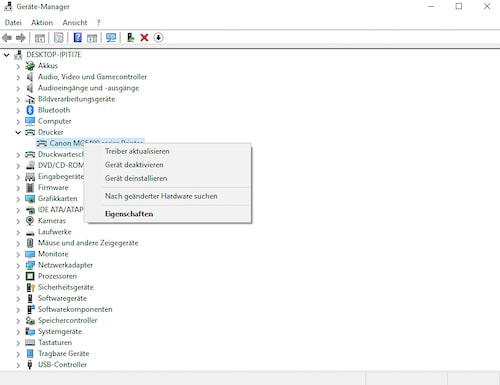
Wenn du keine Druckertreiber installiert hast, kann dein Rechner den Drucker nicht ansprechen. Subjektiv hast du dabei oft den Eindruck, dass dein Drucker das Papier nicht einzieht.
Prüfe deshalb, ob ein Druckertreiber installiert und aktiviert wurde. Die dazugehörigen Angaben findest du im Gerätemanager der Systemsteuerung deines Rechners. Bedenke, dass dein Betriebssystem unter Umständen aus der Online-Datenbank einen Universal-Druckertreiber installiert, der dein Gerät nicht umfassend unterstützt und das Problem mit dem Papiereinzug und andere begünstigt. Abhilfe kann hier ein passender Druckertreiber vom Hersteller schaffen. Einen Treiber für deinen Drucker findest du online auf den Druckerseiten des Druckerherstellers.
Nutzt du die AirPrint-Technologie, benötigst du zusätzlich eine spezielle Druck-App. Ihr Fehlen kann ebenfalls dazu führen, dass du denkst, dein Drucker könnte kein Papier einziehen.
Extra-Tipp: Außerdem solltest du in der Systemsteuerung nachschauen, ob dein Betriebssystem beim Hochfahren den Druckdienst gestartet hat. Es handelt sich dabei um den sogenannten Spooler (auch Druckerspooler, Print Spooler und unter Windows 7 sowie Vista Druckerwarteschlange).Ist das nicht der Fall, bekommt der Drucker von Rechner keine Informationen. Ohne diese Signale und die Übergabe von Druckaufträgen hat er keinen Grund, Papier einzuziehen. Wie du Probleme mit dem Spooler erkennst und sie behebst, haben wir im verlinkten Artikel für dich zusammengestellt.
Fazit
Zieht dein Drucker das Papier nicht ein, kommen viele Fehlerursachen in Frage. Hardwaredefekte stellen dabei eine verschwindend geringe Minderheit dar.
Die Mehrheit der Ursachen machen Benutzerfehler, Fremdkörper, Verunreinigungen und andere Dinge aus, die du selbst beispielsweise durch eine Reinigung beseitigen kannst.
Selbst bei einem Hardwaredefekt gehört der Drucker nicht sofort in den Müll, denn oftmals handelt es sich um kleine Schäden. Abgenutzte Transportrollen oder zum Papiertransport gehörende Führungselemente können Servicetechniker preiswert ersetzen, sodass dir dein Drucker oder Multifunktionsgerät auch weiterhin gute Dienste leistet. Ein vorschneller Neukauf belastet deinen Geldbeutel und die Umwelt. Das wollen wir alle nicht. Genau deshalb haben wir so umfangreiche Tipps zur Behebung von Druckerproblemen durch die Nutzer selbst zusammengestellt.
Leser interessieren sich auch für diese Themen:
- Drucker druckt nicht schwarz: Ursachen und wie du sie beseitigst
- Laserdrucker und Tintenstrahldrucker: Der große Vergleich
- Toner entfernen: Flecken loswerden
